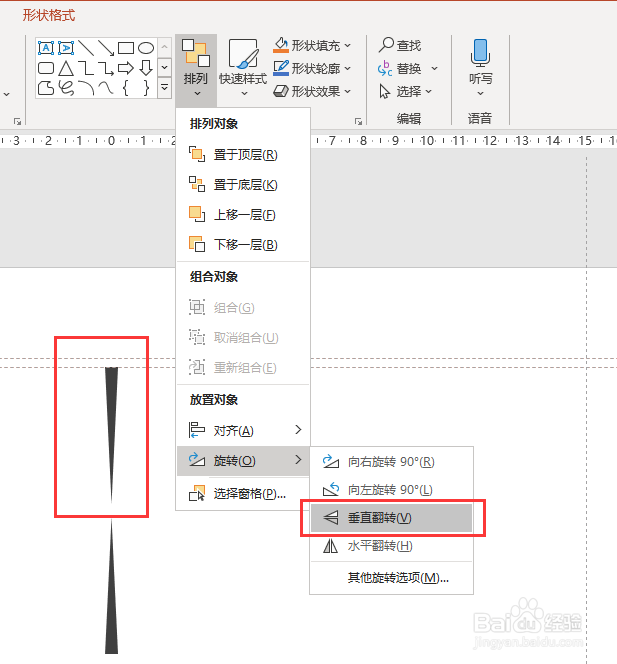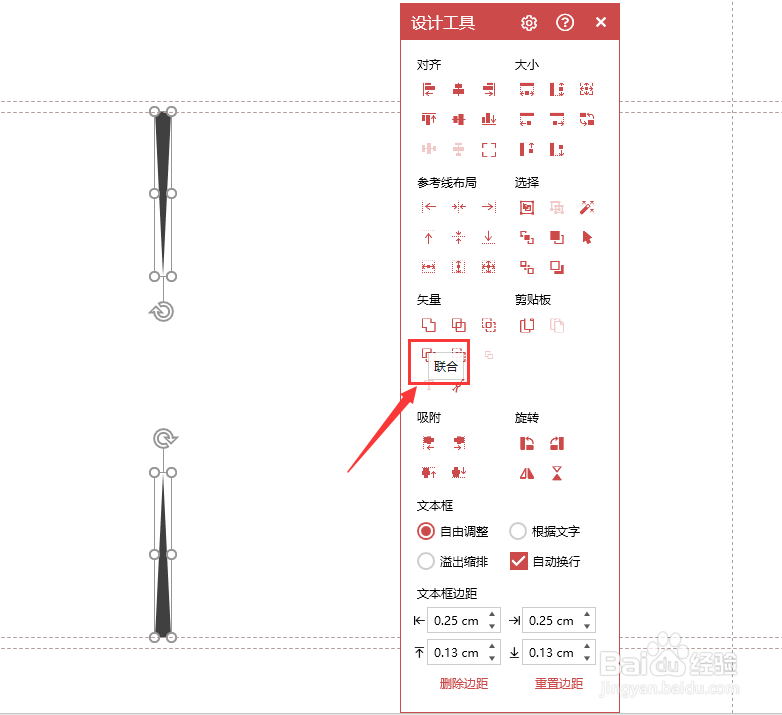【PPT素材制作】#15 如何用PPT制作速度线
1、新建一个PPT,插入一个三角形,调整‘形状’‘颜色’‘大小’‘无轮廓’复制一个相同三角形,在形状格式中选择‘垂直翻转’
2、选中两个图形,点击设计工具的【联合】功能打开ISlide插件设计排版中的【环形布局】功能,数量选择为‘奇数’,旋转方式为‘自动旋转’,点击应用
3、删除初始形状,选中其他所有形状将其组合,按ctrl +shift 将其同比例放大,调整形状大小即可
4、效果图:
声明:本网站引用、摘录或转载内容仅供网站访问者交流或参考,不代表本站立场,如存在版权或非法内容,请联系站长删除,联系邮箱:site.kefu@qq.com。
阅读量:55
阅读量:37
阅读量:40
阅读量:29
阅读量:21